CAD标注怎么设置小数自动四舍五入?
发布时间:2016-12-21 来源:查字典编辑
摘要:在我们CAD标注中经常出现到标注尾数小数的情况.特别是建筑标注精确到毫米单位.建筑标注的尾数通常是采取四舍五入的方式计算的.但是我们实践中图...
在我们CAD标注中经常出现到标注尾数小数的情况.特别是建筑标注精确到毫米单位.建筑标注的尾数通常是采取四舍五入的方式计算的.但是我们实践中图纸标注时候尾数经常出现的如:186,412等.这样的情况下,我们基本都采用”文字替代”方式来手动修改成如:185,410等.少量的修改大家应该都能应付的,但是大量这种情况怕是难以招架的.
这几天看一同事的全套图纸中,所有的标注无一出现上述的零碎小数(手动修改难免还是有漏网之处的没觉察修改的).先是一阵佩服出图之人的心细之处,后来打开他们的标注设置栏才发现这是有技巧的.虽然是简单的一个小小的设置(这片貌似不少同志们都忽略的一个角落).但是给我们带来很大的方便,省去劳神费力的一个一个去修改的.
现在结合图文介绍给大家(图中所示的是最简单的标注示范)

1、直接进入标注样式面板(命令:D 或 菜单栏 格式>标注样式).
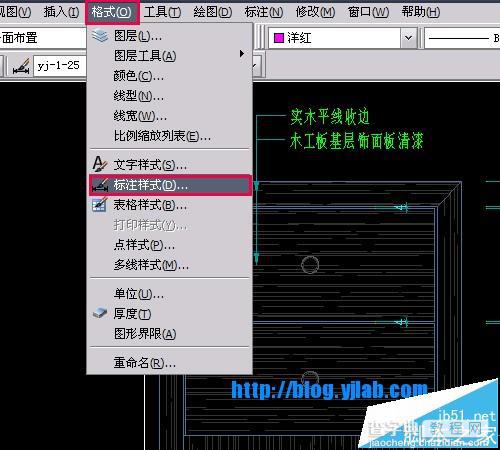
2、选中需要修改的样式(这些样式要一个一个修改的)点击”修改”.

3、进入修改面板>主单位菜单>找到单位格式中的小数舍入>将原来的0.0000改为5.0000>确定。如此设置后,每次标注时候,软件会自动进行四舍五入的方式执行,应该给大家省去不少烦恼吧 :)……

4、修改好各标注样式中的小数,设置后看看原来的图是否有变化呢.嘿嘿…
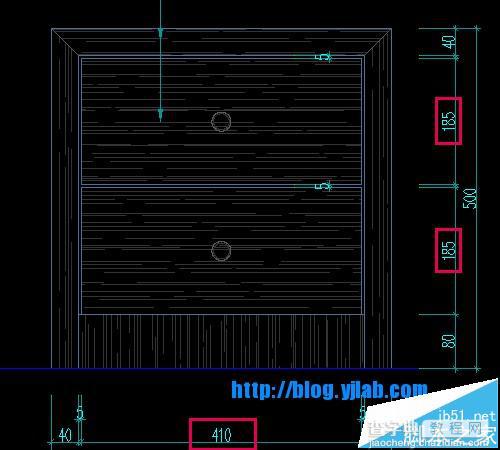
注意事项:
本案例介绍的舍入方式适用于建筑图纸,诸如 精确度非常高的机械模具类的千万不要如此设置,貌似各行业针对标注小数精确的要求不同。


